Se stai lavorando con dati in Excel che hai importato da altre origini, a volte devi lavorare con dati che non sono nel formato desiderato. Ciò è particolarmente vero con il testo delimitato da virgole che arriva in singole celle.
L'unico modo per gestire quei dati è dividere una cella in Excel. Esistono diversi modi per farlo, a seconda del formato dei dati.
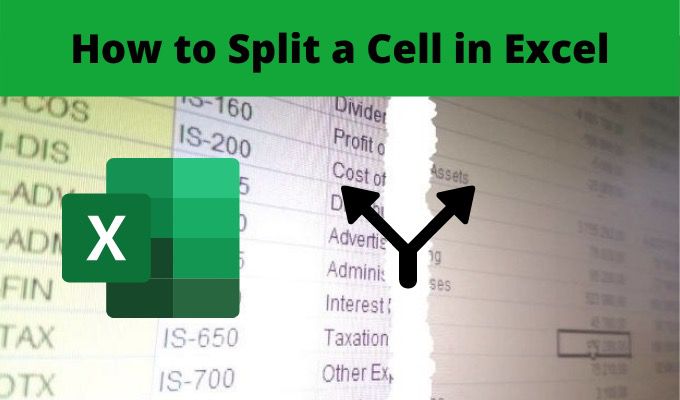
In questo articolo imparerai come dividere una cella, come distribuirla a un'intera colonna e quando dovresti scegliere ciascuna opzione.
Converti testo in colonne
Uno dei metodi più comuni per dividere una cella in Excel è l'utilizzo dello strumento Testo in colonne. Ciò ti consente di dividere un'intera colonna di celle usando le regole che preferisci.
La funzione include anche una procedura guidata di facile utilizzo, motivo per cui la maggior parte delle persone preferisce usarla. Gestisce anche qualsiasi formato di testo, indipendentemente dal fatto che il testo di separazione sia uno spazio, una tabulazione o una virgola.
Vediamo un esempio di come utilizzare lo Funzione Text to Columns in Excel.
In_content_1 all: [300 x 250] / dfp: [640 x 360]->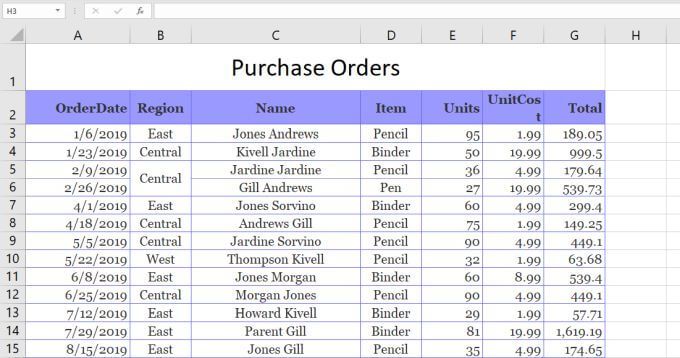
In questo esempio, vogliamo dividere la colonna Nome in due celle, il nome e il cognome del venditore.
Per fare questo:
1. Seleziona il menu Dati. Quindi seleziona Testo in colonnenel gruppo Strumenti dati sulla barra multifunzione.
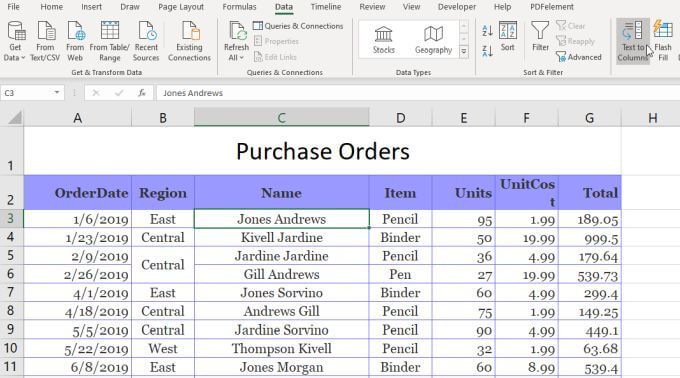
2. Questo aprirà una procedura guidata in tre passaggi. Nella prima finestra, assicurati che Delimitatosia selezionato e seleziona Avanti.
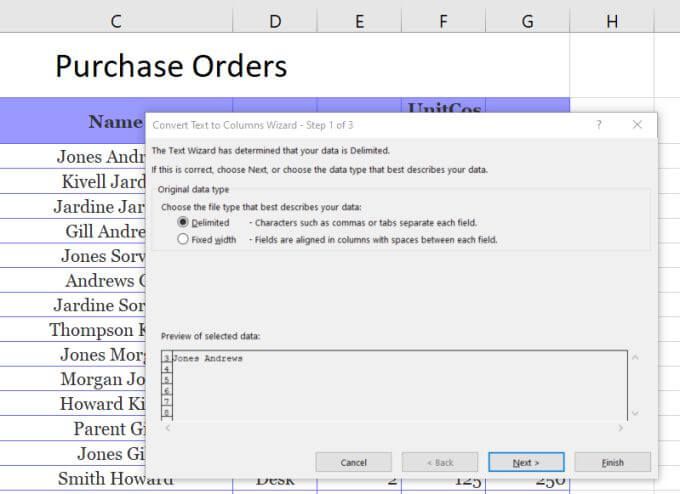
3. Nella finestra successiva della procedura guidata, deseleziona Tabe assicurati che Spaziosia selezionato. Seleziona Avantiper continuare.
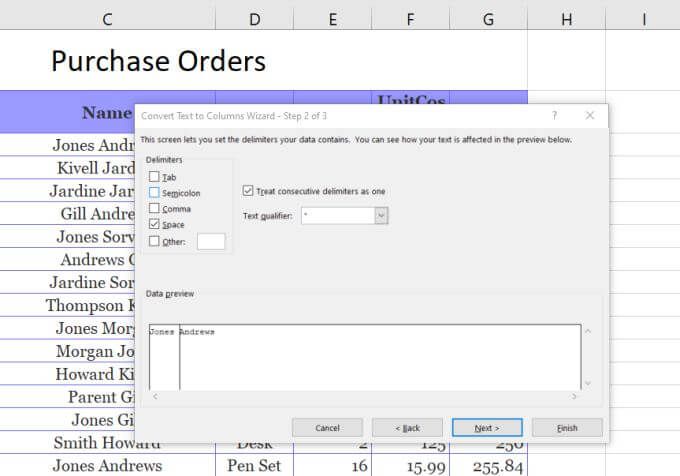
4. Nella finestra successiva, seleziona il campo Destinazione. Quindi, nel foglio di calcolo, seleziona la cella in cui desideri inserire il nome. Questo aggiornerà la cella nel campo Destinazione nella posizione in cui hai selezionato.
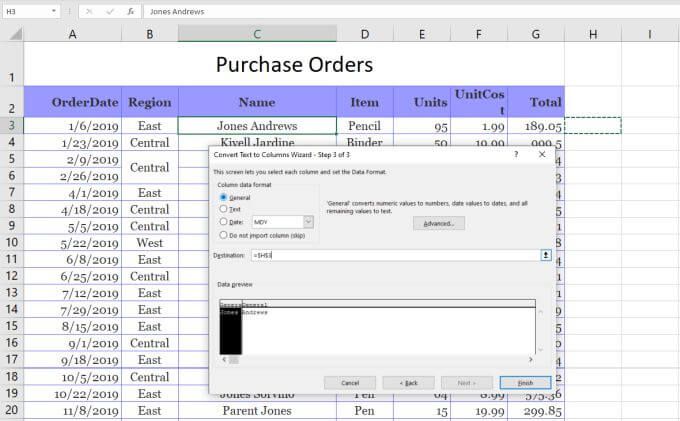
5. Ora seleziona Fineper completare la procedura guidata.
Vedrai che la singola cella che conteneva sia il nome che il cognome è stata divisa in due celle che contengono ciascuna di esse individualmente.
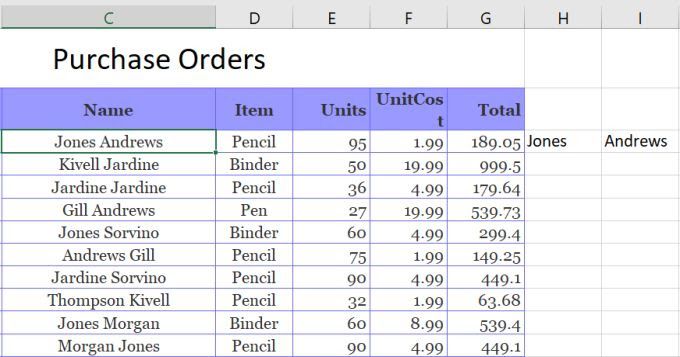
Nota: il processo precedente funziona perché i dati da dividere nella cella avevano uno spazio che separava il testo. Questa funzionalità da testo a colonna può anche gestire la divisione di una cella in Excel se il testo è separato da una tabulazione, punto e virgola, virgola o qualsiasi altro carattere specificato.
Usa le funzioni di testo di Excel
Un altro modo per dividere una cella in Excel è utilizzare funzioni di testo diversi. Le funzioni di testo ti consentono di estrarre parti di una cella che puoi generare in un'altra cella.
Le funzioni di testo in Excel includono:
Per dividere le celle, potrebbe non essere necessario utilizzare tutte queste funzioni. Tuttavia, ci sono molti modi in cui puoi usarli per ottenere la stessa cosa.
Ad esempio, puoi usare le funzioni Sinistra e Trova per estrarre il nome. La funzione Trova aiuta perché può dirti dove si trova il carattere di delimitazione. In questo caso, è uno spazio.
Quindi la funzione sarebbe simile a questa:
= LEFT (C3, FIND ("", C3))
Quando premi Invio dopo aver digitato questa funzione, vedrai che il primo nome viene estratto dalla stringa nella cella C3.
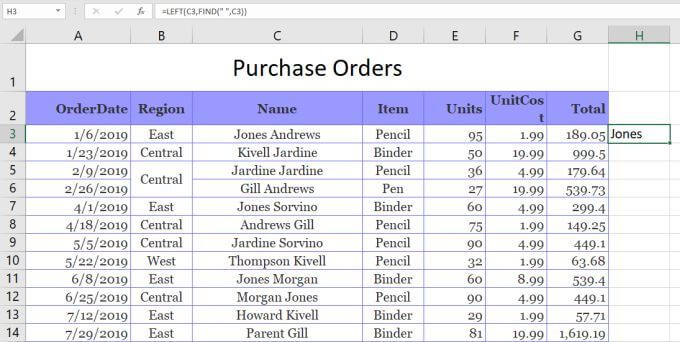
Funziona, perché la sinistra la funzione richiede il numero di caratteri da estrarre. Poiché il carattere spazio è posizionato alla fine del nome, puoi utilizzare la funzione TROVA per trovare lo spazio, che restituisce il numero di caratteri necessari per ottenere il nome.
Puoi estrarre il cognome utilizzando la funzione Right o la funzione Mid.
Per utilizzare la funzione Right:
= RIGHT (C3, LEN (C3) -FIND ("" , C3))
Questo estrarrà il cognome trovando la posizione dello spazio, quindi sottraendo quella dalla lunghezza della stringa totale. Ciò fornisce alla funzione Right il numero di caratteri necessari per estrarre il cognome.
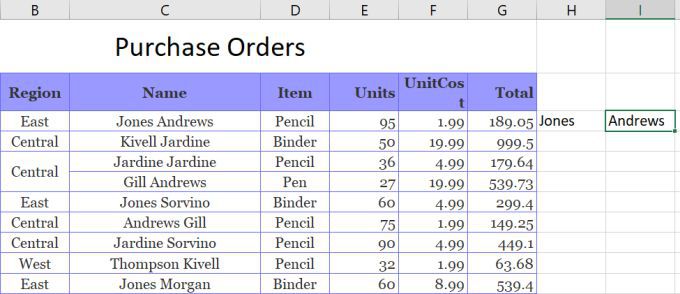
Tecnicamente, potresti fare la stessa cosa della funzione Right usando la funzione Mid, in questo modo:
= MID (C3, FIND ("", C3), LEN (C3) -FIND ("", C3))
In questo caso il Find la funzione fornisce alla funzione Mid il punto di partenza e il Len combinato con Find fornisce il numero di caratteri da estrarre. Questo restituirà anche il cognome.
L'uso delle funzioni di testo di Excel per dividere una cella in Excel funziona così come la soluzione Da testo a colonna, ma ti consente anche di riempire l'intera colonna sotto quei risultati usando le stesse funzioni.
Dividi cella in Excel utilizzando il riempimento Flash
L'ultima opzione per dividere una cella in Excel è utilizzare il Funzione di riempimento flash. Ciò richiede che le celle in cui stai dividendo quella originale siano proprio accanto ad essa.
In questo caso, tutto ciò che devi fare è digitare la parte della cella originale che desideri dividere . Quindi trascina verso il basso l'angolo inferiore destro della cella per riempire la cella sottostante. Quando lo fai, vedrai apparire una piccola icona di riempimento delle celle con un piccolo segno più accanto.
Seleziona questa icona e vedrai un menu a comparsa. Seleziona Riempimento Flashin questo menu.
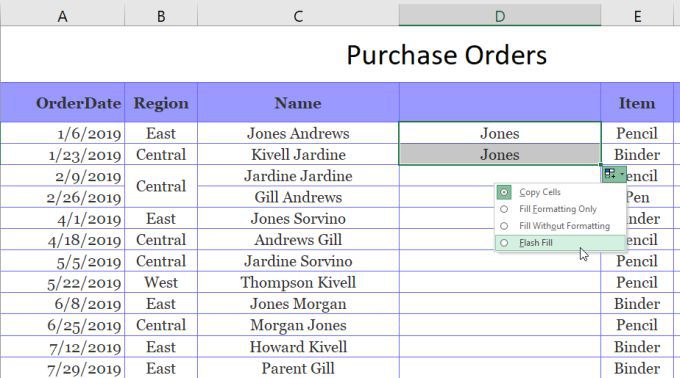
Quando lo fai, vedrai che la funzione Riempimento Flash rileva automaticamente il motivo per cui hai digitato ciò che hai digitato e lo farà ripetere il processo nella cella successiva. Lo farà rilevando e inserendo il primo nome nella cella originale a sinistra.
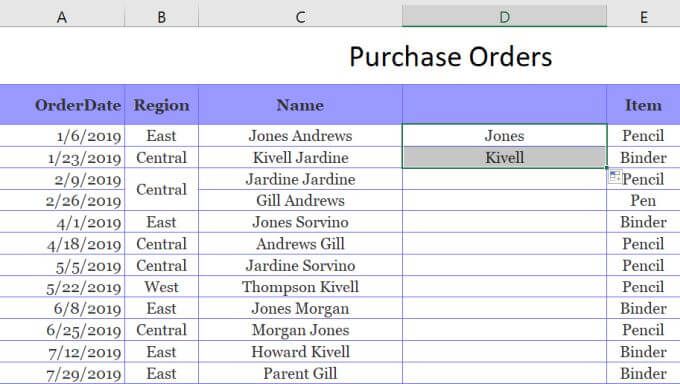
Puoi effettivamente eseguire la stessa procedura quando riempi l'intera colonna. Seleziona la stessa icona e seleziona Riempimento flash. Riempirà l'intera colonna con il nome corretto dalle celle a sinistra.
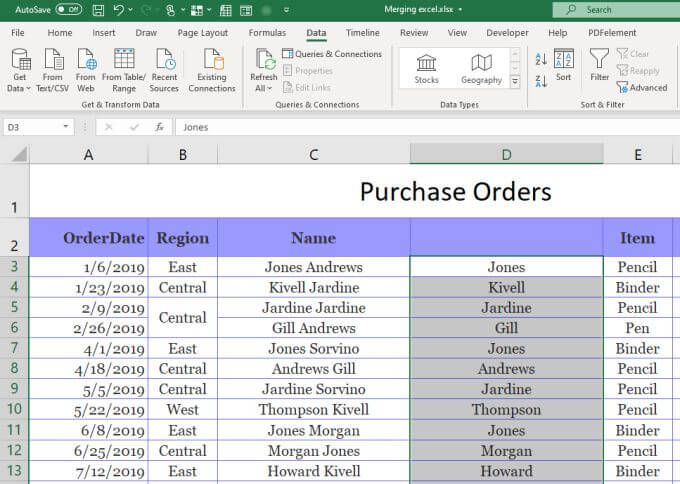
Puoi quindi copiare l'intera colonna e incollarla in un'altra colonna, quindi ripetere lo stesso processo per estrarre i cognomi. Infine, copia e incolla l'intera colonna dove vuoi che vada nel foglio di calcolo. Quindi elimina la colonna originale che hai utilizzato per eseguire il processo di riempimento Flash.
Divisione di celle in Excel
Come puoi vedere, ci sono alcuni modi per ottenere la stessa cosa. Il modo in cui dividi una cella in Excel si riduce a dove vuoi che vada il risultato finale e cosa prevedi di farne. Qualsiasi opzione funziona, quindi scegli quella che ha più senso per la tua situazione e usala.